Алфавиттик тартипте иреттөө - бул кеңири таралган иш, ошондуктан ал көпчүлүк заманбап кеңсе тиркемелерине киргизилген. Бул программалардын айрымдары рудименталдуу сап иретин гана камсыз кылат - көбүнчө текстке багытталган тиркемелер. Башкалар электрондук таблицада жайгаштырылган сап өзгөрмөлөрүн сорттой алышат.
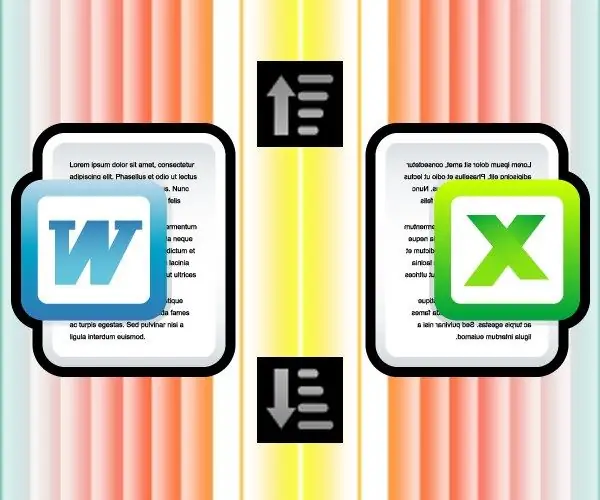
Зарыл
Word процессору Microsoft Office Word же жадыбал редактору Microsoft Office Excel
Нускамалар
1 кадам
Кыстырмалардын тизмесин алфавит боюнча иреттөө үчүн, мисалы, Microsoft Office Word деп аталган тексттик процессорду колдонуңуз. Тизмени тандап, көчүрүп алыңыз (Ctrl + C), Word программасын баштаңыз жана алмашуу буферинин мазмунун программаны ишке киргизүүдө бош документке чаптаңыз (Ctrl + V). Андан кийин чапталган тексттин бардыгын кайрадан тандап алыңыз - Ctrl + A баскычтобосунун баскычын басыңыз.
2-кадам
Текст процессорунун менюсундагы "Үй" кошумча барагындагы "Параграф" буйруктар тобундагы "Сорттоо" баскычын чыкылдатыңыз - ал А жана Z тамгалары экинчисинин үстүнө жайгаштырылган сүрөтчө менен белгиленет. диалог терезесинде, сиз жөн гана ОК баскычын чыкылдатыңыз, жана тандалган саптар алфавит боюнча өсүү тартибинде иргелет. Эгерде сизге тескери буйрук керек болсо, анда "ылдый түшүү" деген кутучаны белгилеңиз - бул үчүн жөн гана "В" тамгасы бар баскычты басыңыз.
3-кадам
Төмөнкү тамгалар менен башталган саптардан мурун чоң тамгалардан башталган саптар иреттелген тизмеде көрүнүшү үчүн, бул иштин өркүндөтүлгөн жөндөөлөрүн колдонуңуз. Аларды "Сорттоо" диалогундагы "Жолдор" баскычын чыкылдатып ачыңыз жана "регистрди сезгич" деген кутучаны белгилеңиз - муну клавиатурадан деле жасасаңыз болот, жөн гана баскычты "H" тамгасы менен басыңыз. Андан кийин алардын ар бириндеги ОК баскычтарын чыкылдатып, эки терезени тең жапсаңыз, маселе чечилет.
4-кадам
Жөн эле саптарга эмес, бир кыйла татаал түзүлүшкө ээ маалыматтарды иреттөө үчүн, офис топтомунан башка программаны - Microsoft Office Excel программасын колдонгон оң. Бул электрондук жадыбалдын редактору, андыктан ага жадыбалдын маалыматтарын киргизе аласыз, анда мамыча бөлгүчтөрү, мисалы, табулатура, ал эми сызык бөлгүчтөрү ташуунун кайтарымы болуп саналат.
5-кадам
Excel программасын иштетип, таблицалык маалыматтарды көчүрүп алып, жаңы башталганда түзүлгөн эмгек китепчесине чаптаңыз. Андан кийин, таблицаны иреттөө үчүн тилкедеги каалаган уячаны оң баскыч менен чыкылдатыңыз. Контексттик менюдан "Сорттоо" бөлүмүнө өтүп, пункттардын бирин тандаңыз - "А-дан Зге чейин иреттөө" же "Зден Ага чейин иреттөө". Бардык таблицанын катарлары сиз тандаган тилкедеги маалыматтардын алфавиттик тартибине ылайык жайгаштырылат.






